- 7Payの残高を使い切り、
- クレジットカード情報を削除し、
- 7iDを削除する
手順を案内します。※セブンイレブンアプリのバージョンはv2.1.1の例です。バージョンによって画面遷移が異なる場合があります。
7Pay / 7iDの削除・退会の手順
7Payの残高を使い切る
7iDを削除すると、7Payの残高はなくなってしまうので、7Payの残高は先に使い切ってしまいましょう。
7Payと現金支払いの併用可能なので、例えば1,000円分の残高があり、1,500円分の商品を買うときは、
- 7Pay:1,000円分支払い
- 現金:500円支払い
- 合計:1,500円
といった支払い方が可能です。7Payの残高をちょっと超えるくらいの商品をセブンイレブンで購入すれば無駄なく残高を使い切ることができますね。

7Payで購入できるもの・できないものについては以下の記事をご参照のこと。
7iDのクレジットカード情報を削除
7iD退会とともにクレジットカード情報も消去されることと思いますが、念のため先に自分で削除しておいたほうが安心できると思います。
以下の手順は、ブラウザ(ChromeかSafari)で操作します。
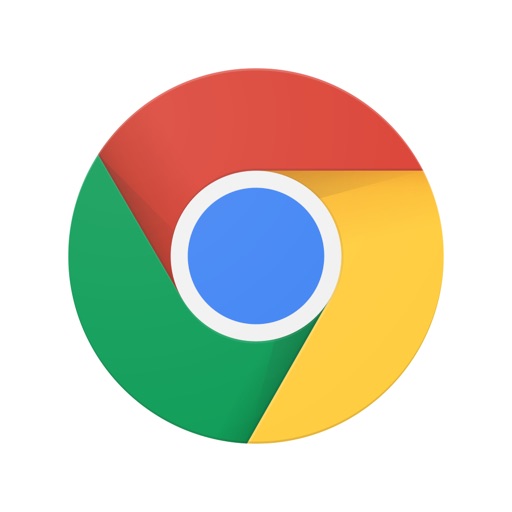
オムニ7のウェブサイトにアクセスし、
画面右上の『メニュー』から『会員サービス(マイページ)』をタップ。

『クレジットカード』をタップ。

ここにカード情報が登録されているので『削除』をタップし、登録カードが無い状態にしましょう。

その他『お届け先住所』『ギフト用アドレス帳』なども登録されているので、念の為削除や変更しておいてもよいでしょう。
7Payと連携したnanaco番号を変更する
7Pay(アプリ)に連携したnanacoは、nanacoポイントを7Pay残高に移行することができます。よって、不正ログインに遭った際はnanacoポイントも使われるかもしれません。※あくまで個人の憶測です
しかし、7Payと連携したnanaco番号は「変更は可能」ですが「削除はできない」仕様となっていました。※2019/7/5時点

ただし、モバイルnanacoを利用している場合は、アプリにて『機種変更手続き』をおこなうことで「nanaco番号を変更」することができる(残高とポイントは引き継がれる)ので、実質的に7Payとの連携を解除できます(同じ端末で引き継ぎ可能です)。
手順は、
- モバイルnanacoアプリを開く
- 画面右下の『機種変更』をタップ
- 『会員メニュー用パスワード』を入力し『次へ』
- 『引き継ぎ番号』が表示されるのでメモる
- モバイルnanacoアプリを『削除』
- モバイルnanacoアプリを『インストール』
- モバイルnanacoアプリを開き『機種変更手続き』をタップ
- 『引き継ぎ番号』を入力
とすることで同じ端末でもnanaco番号の残高・ポイントを引き継ぐことができ、nanaco番号を変更することが可能です。
参考資料:携帯電話の機種変更について|電子マネー nanaco 【公式サイト】
7Payのクレジットカード情報を削除する
セブンイレブンアプリ削除とともにクレジットカード情報も削除されるかと思いますが、念の為先に自分で削除しておいたほうが安心でしょう。
以下の操作はセブンイレブンアプリでおこないます。
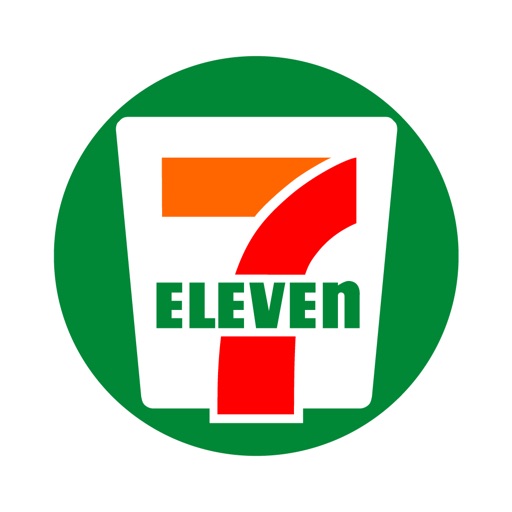
セブンイレブンアプリを開き画面下中央の『7Pay 支払い/チャージ』をタップ。

『メニュー』タブを開き『登録カード一覧』をタップ。

『クレジット/デビットカード』をタップ。※セブン銀行のデビットカードを登録している場合はそちらをタップ。

登録しているカード一覧が表示されるので『削除』をタップ。

『削除する』をタップ。

登録しているカードがなくなれば削除完了です。

7iD会員を退会する
機微情報は削除したので、あとは7iDを削除・退会します。
以下の操作はセブンイレブンアプリでおこないます(オムニ7などのウェブサイトからでも可)
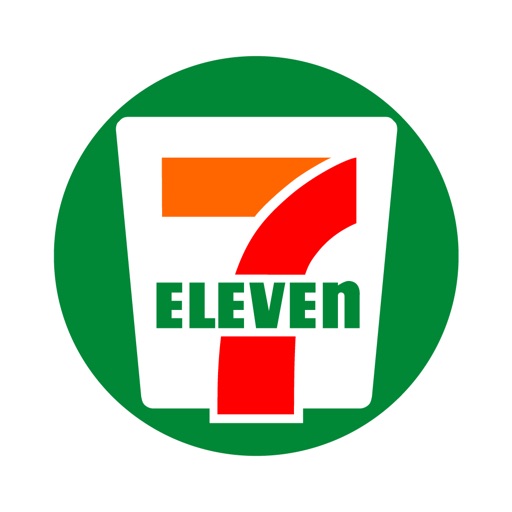
セブンイレブンアプリを開き、画面左上の『≡』マークをタップ。

メニューから『7iD会員情報』をタップ。

画面一番下の『退会する』をタップ。

退会手続きの注意事項と退会理由を聞かれるので『選択』して『確認する』をタップ。


退会手続きの確認画面が表示されるので確認してから『退会する』をタップ。


以上で7iD会員の退会完了です。

7iD会員退会後は、セブンイレブンアプリは自動的にログアウトされます。

セブンイレブンアプリを削除する
セブンイレブンアプリをもう使わない場合は削除しておきましょう。

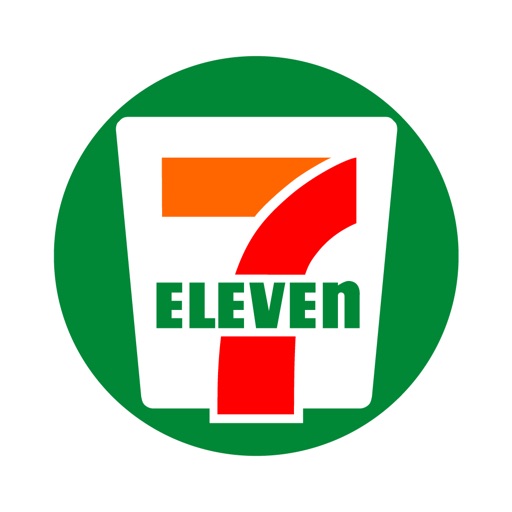
おわりに
2019年7月4日、7payの不正ログインがニュースとなり対応策を書いてみました。
セブンイレブンが7Payアプリのセキュリティ対策を施した後、詫びクーポンとか出る可能性もあるかもなので残しておきたい人はそのままでも良いかと思います。カード情報の流出リスクを下げたい場合は削除をしておきましょう。

